Изменить номер вашего монитора так же просто, как в руководстве ниже
- Несколько мониторов, подключенных к вашему ПК, могут вызвать небольшие проблемы.
- Если вы хотите изменить порядок/идентификацию монитора, вы можете сделать это в приложении «Настройки».
- Процесс несложный и займет всего несколько минут вашего времени.
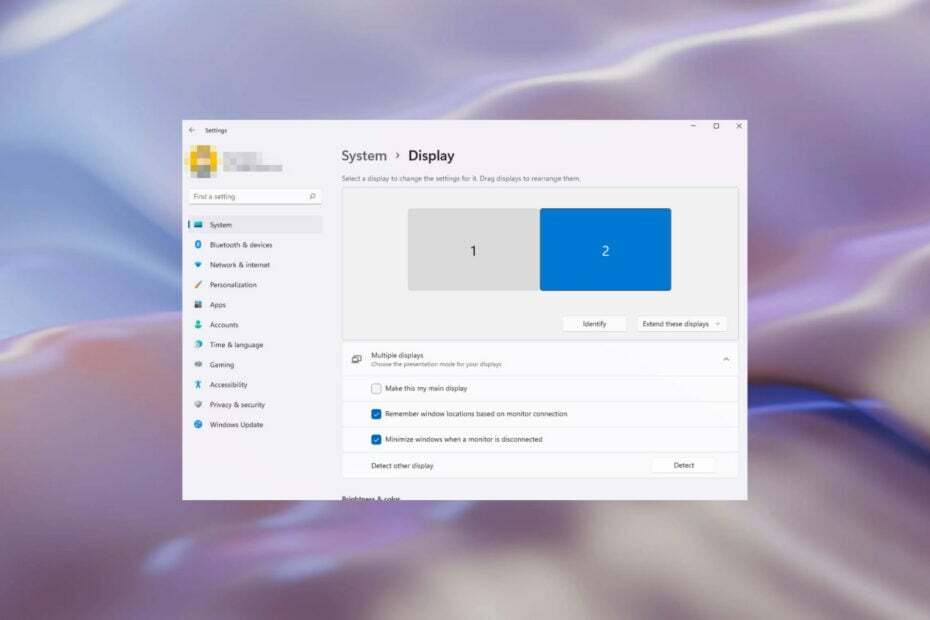
ИксУСТАНОВИТЕ, НАЖИМАЯ НА СКАЧАТЬ ФАЙЛ
Это программное обеспечение исправит распространенные компьютерные ошибки, защитит вас от потери файлов, вредоносного ПО, аппаратного сбоя и оптимизирует ваш компьютер для достижения максимальной производительности. Исправьте проблемы с ПК и удалите вирусы прямо сейчас, выполнив 3 простых шага:
- Скачать инструмент восстановления ПК Restoro который поставляется с запатентованными технологиями (патент доступен здесь).
- Нажмите Начать сканирование чтобы найти проблемы Windows, которые могут вызывать проблемы с ПК.
- Нажмите Починить все для устранения проблем, влияющих на безопасность и производительность вашего компьютера.
- Restoro был скачан пользователем 0 читателей в этом месяце.
Когда у вас есть несколько мониторов, подключенных к ПК с Windows 11, и вы выбираете Расширьте этидисплеи опция, система автоматически выберет порядок отображения по умолчанию.
Однако, возможно, вы захотите переключить его и использовать лучший монитор в качестве монитора по умолчанию, поэтому мы подготовили это простое руководство.
Говоря о мониторах, мы также можем научить вас, как сменить основной монитор или как ты можешь дублировать три монитора на ПК с Windows 10.
Зачем мне нужно менять номер монитора в настройках дисплея Windows?
Это не то, что вы должны делать. Однако, если вы купили новый, более качественный монитор, вы можете сделать его основным.
Может быть много причин, которые заставят вас изменить номер/идентификацию вашего дисплея в настройках дисплея Windows, поэтому мы собираемся показать вам, как это сделать.
Выполните приведенные ниже шаги, и вам будет легко выполнить эту задачу. Помните о терпении и не торопите события.
Также есть отдельное руководство для тех ситуаций, в которых внешний монитор не определяется послеСпать, на всякий случай, если вам это нужно. Итак, если вы пытались узнать, как изменить номер монитора в настройках дисплея, вот все, что вам нужно знать.
Как изменить номер/идентификатор монитора в настройках дисплея Windows?
ПРИМЕЧАНИЕ
Вы не можете изменить номер монитора в Windows, но вы можете легко идентифицировать их и установить предпочтительный монитор в качестве основного дисплея. Этот раздел иллюстрирует процесс.
1. НажиматьПобедить+яполучить доступНастройки.
2. Выберите Система вкладку, затем нажмите на Отображать.
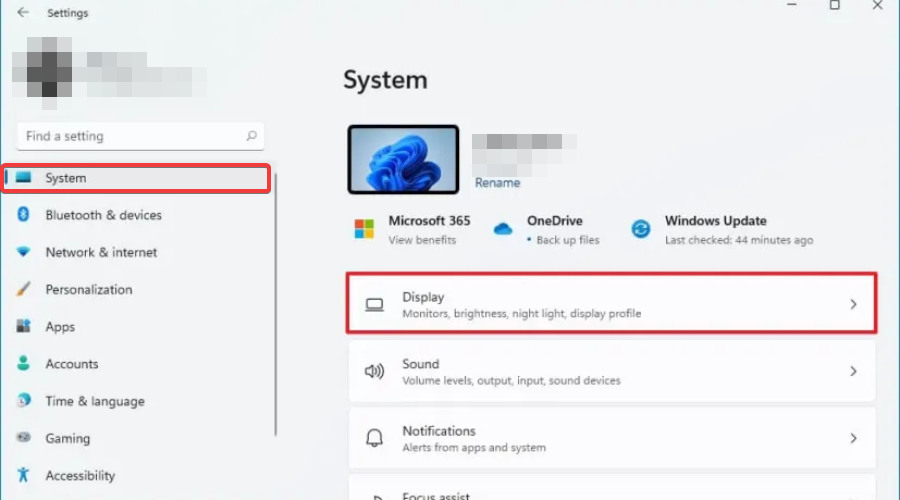
3. Нажмите на Идентифицировать для отображения числа на каждом экране, чтобы определить, какой экран является основным, а какой дополнительным.
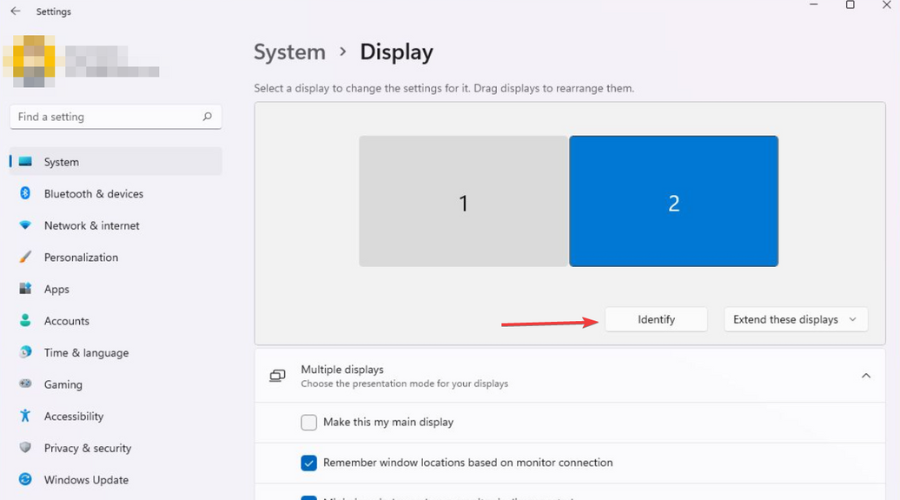
4. Теперь нажмите на номер экрана, который вы хотите сделать основным.
5. Ерасширить Несколько дисплеев а затем установите флажок рядом с Сделать это моим основным дисплеем.

Изменить идентификационный номер вашего монитора можно очень легко из встроенных настроек вашего ПК. Все, что вам нужно сделать, это перейти к настройкам дисплея, а затем настроить все, как вам нравится.
Это все, что вам нужно делать всякий раз, когда вы хотите изменить номер монитора или установить предпочтительный в качестве основного в Windows. Конечно, процесс один и тот же, независимо от того, сколько мониторов вы подключили к своему ПК, так что вы можете быть уверены, что вы застрахованы.
- Net Helpmsg 2186: служба не отвечает [исправлено]
- Как быстро перезагрузить графический процессор с помощью сочетания клавиш / горячей клавиши
- Объединить диски C и D в Windows 11: как это сделать за 3 шага
- Как восстановить удаленные заметки в Windows 11
- NET HELPMSG 2221: как сбросить права администратора
Если вам интересно, как изменить идентификационный номер монитора в Windows 11, сделать это невозможно. Но вы всегда можете установить любой из подключенных мониторов в качестве основного.
Некоторые пользователи также спрашивают, почему мой основной монитор номер 2 в Windows 10? Это связано с тем, что Windows автоматически назначает номера мониторов. Чтобы было ясно, номер монитора не имеет значения, важно их расположение и основной дисплей.
Если вам нужна дополнительная помощь, вы всегда можете зайти и покопаться в наших мозгах для любого ответа, который вы ищете. Прежде чем уйти, ознакомьтесь с некоторыми быстрыми приемами, чтобы исправить проблемы с отображением в Windows.
Было ли это руководство полезным для вас? Не забудьте оставить комментарий в специальном разделе ниже и поделиться своими мыслями и мнениями.
Все еще есть проблемы? Исправьте их с помощью этого инструмента:
СПОНСОР
Если приведенные выше советы не помогли решить вашу проблему, на вашем ПК могут возникнуть более серьезные проблемы с Windows. Мы рекомендуем загрузка этого инструмента для ремонта ПК (оценка «Отлично» на TrustPilot.com), чтобы легко их решать. После установки просто нажмите кнопку Начать сканирование кнопку, а затем нажмите на Починить все.

